腾讯会议录制视频会议的方法
时间:2023-01-29 15:09:11作者:极光下载站人气:25
腾讯会议可以帮助小伙伴们进行视频会议的软件,目前使用这款软件的小伙伴是非常多的,十分受到大家的欢迎,在使用该软件的时候,想要在进行会议的同时将会议录制下来,但是却不知道如何录制视频,当你在进行会议的时候,很多情况下可能要将会议内容进行录制下来,那么直接在会议进行页面中点击录制就可以了,你可以进行云录制或者本地录制,当你录制完成之后,就会自动的将录制的文件保存在电脑中,下面我们一起来看看如何使用腾讯会议录制视频的具体操作方法把,如果你需要的情况下可以看看方法教程,希望对大家有所帮助。
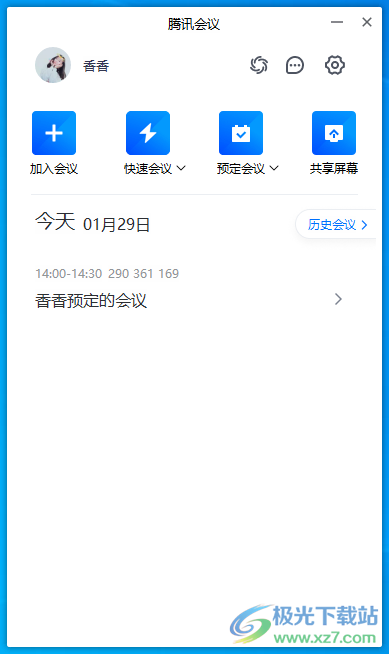
方法步骤
1.将腾讯会议双击打开之后,在主界面中点击【快速会议】进行创建会议,如图所示。
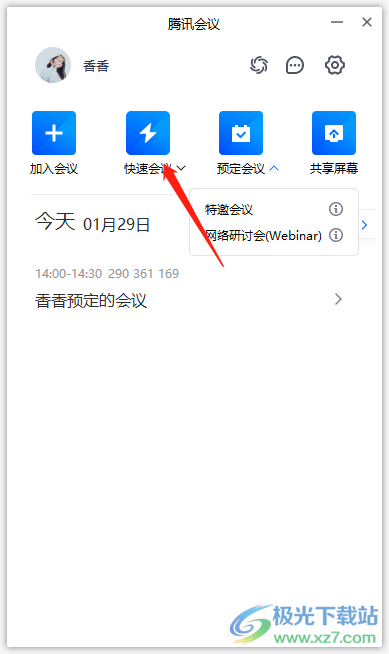
2.进入到会议的页面中之后,你可以邀请需要参会的人员进入到会议中,之后在页面的底部有一个【录制】的功能选项,将其点击之后根据自己需要来选择【云录制】还是【本地录制】,一般选择【本地录制】的小伙伴比较多。
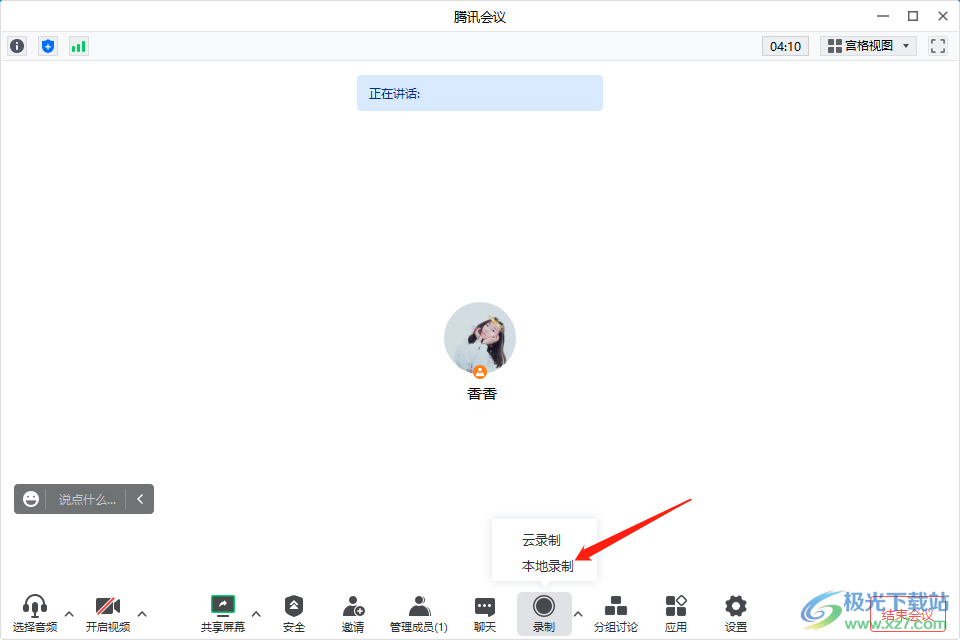
3.当你点击本地录制的时候,会提示你需要开启本地录制,点击【开启】按钮。
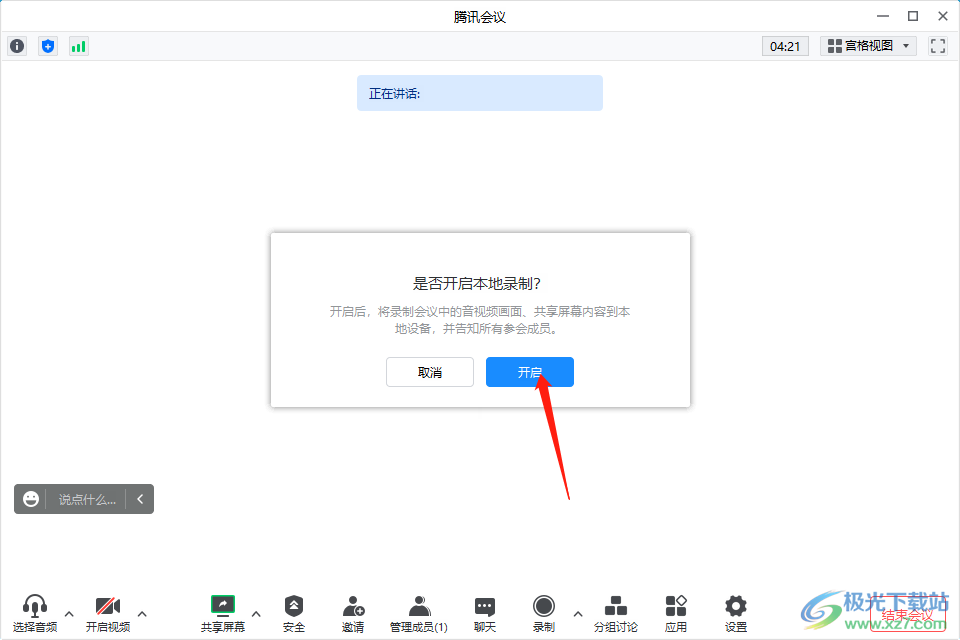
4.然后如果你是静音的情况,会提示你需要接触静音还是无声录制,根据自己的需要来选择。
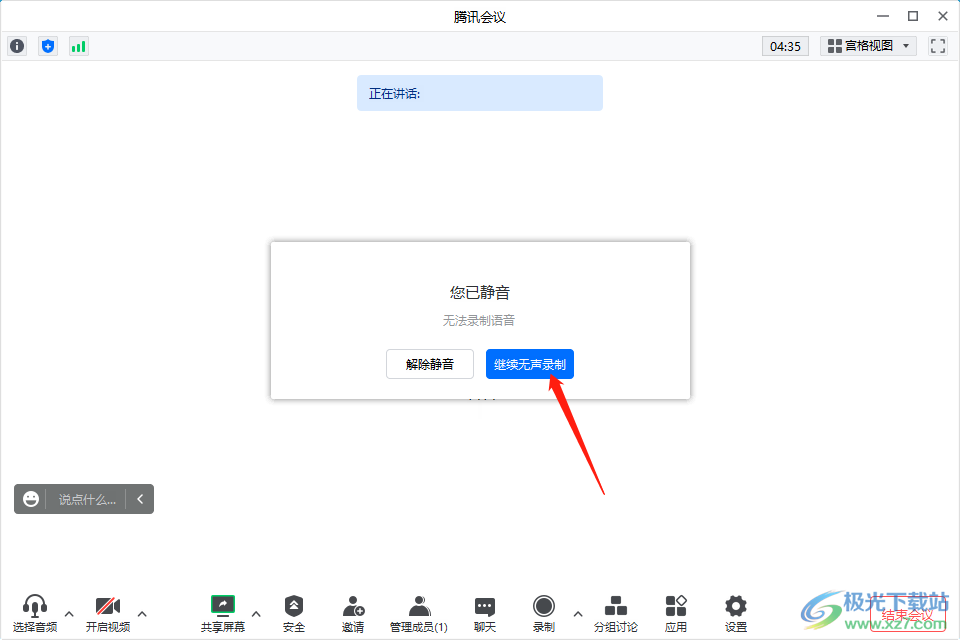
5.之后就会进行视频的录制,在录制的过程中你可以操作其他的,录制好之后点击暂停或者结束按钮即可结束录制,结束录制的视频文件是自动保存的。
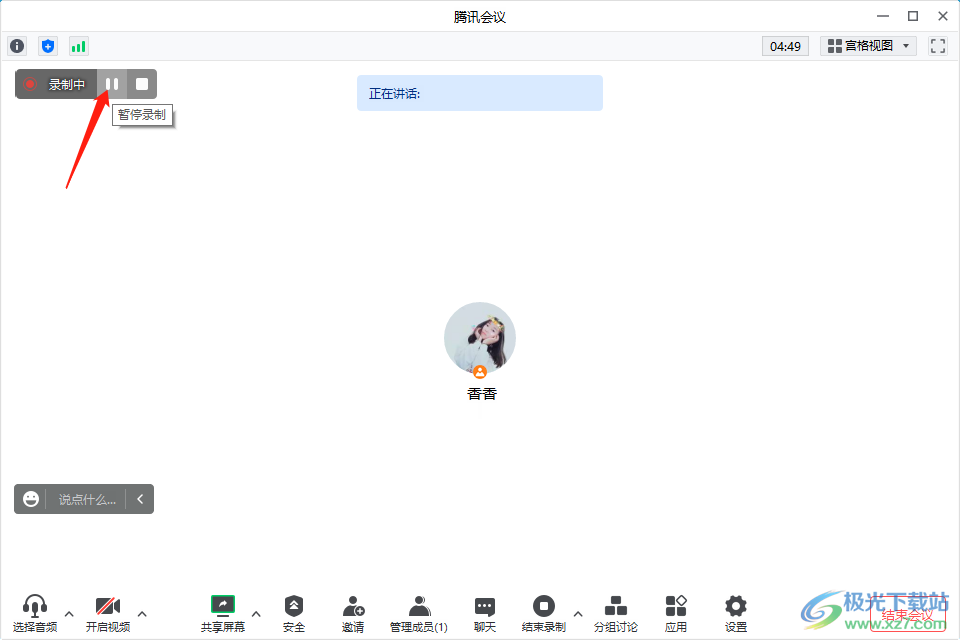
6.如果你不知道自己的视频保存在哪里,你可以在主页面中点击【设置】图标按钮,在设置页面中点击【录制】按钮,就可以查看本地录制的文件路径,你可以进行更改文件路径。
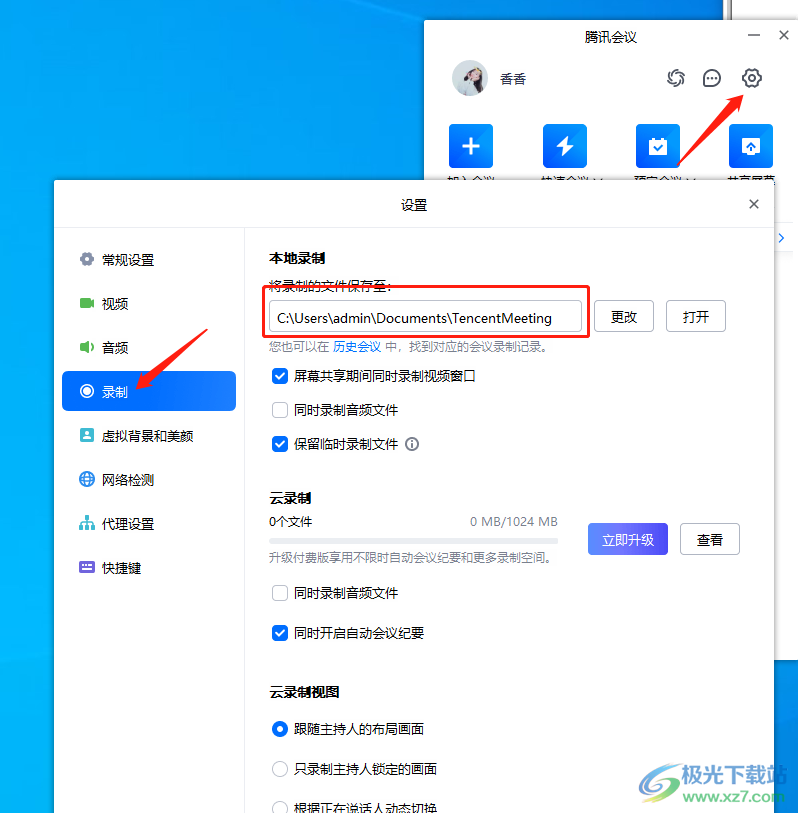
7.通过文件路径找到自己刚刚录制的视频文件,可以双击打开进行查看。
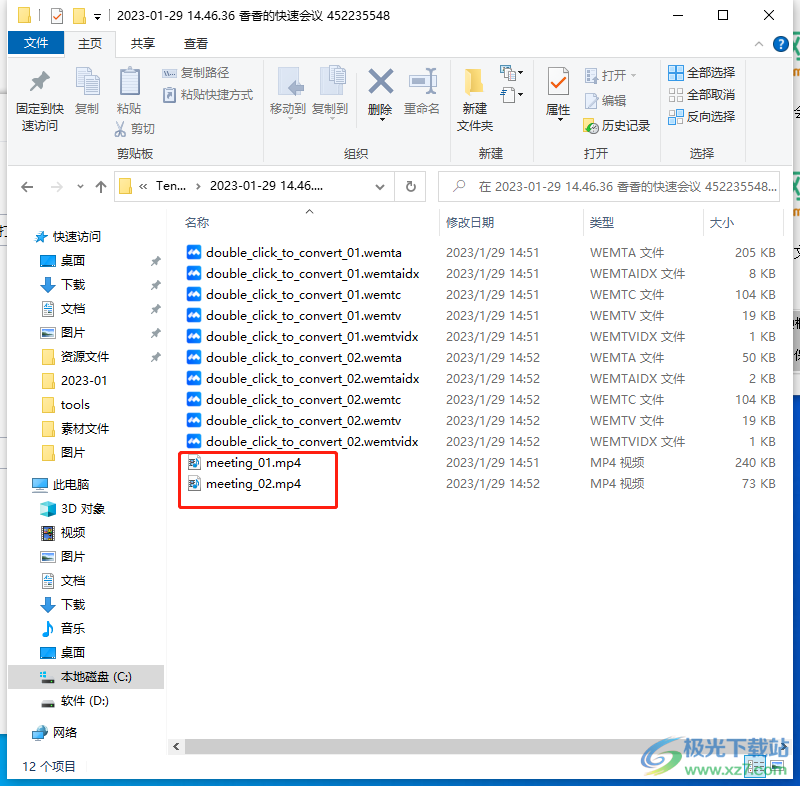
以上就是关于如何使用腾讯会议进行录制视频的具体操作方法,当你在进行视频会议的时候,视频会议中的某些内容可能是比较重要的,需要将其录制下来,那么可以通过小编分享的方法教程将其录制下来就好了,操作方法非常的简单,你可以先设置录制视频文件的保存路径,再进入到会议中进行视频的录制,这样保存的视频你就会知道在哪个位置保存的了,需要的话就试试吧。
相关推荐
相关下载
热门阅览
- 1百度网盘分享密码暴力破解方法,怎么破解百度网盘加密链接
- 2keyshot6破解安装步骤-keyshot6破解安装教程
- 3apktool手机版使用教程-apktool使用方法
- 4mac版steam怎么设置中文 steam mac版设置中文教程
- 5抖音推荐怎么设置页面?抖音推荐界面重新设置教程
- 6电脑怎么开启VT 如何开启VT的详细教程!
- 7掌上英雄联盟怎么注销账号?掌上英雄联盟怎么退出登录
- 8rar文件怎么打开?如何打开rar格式文件
- 9掌上wegame怎么查别人战绩?掌上wegame怎么看别人英雄联盟战绩
- 10qq邮箱格式怎么写?qq邮箱格式是什么样的以及注册英文邮箱的方法
- 11怎么安装会声会影x7?会声会影x7安装教程
- 12Word文档中轻松实现两行对齐?word文档两行文字怎么对齐?

网友评论